Programul de tratare a plăcii de bază. Inspecție vizuală a plăcii de bază. Testarea performanței generale a computerului cu PCMark
Testarea computerului este necesară pentru a identifica rapid orice probleme din sistem, atât la nivel de software, cât și de hardware.
Dacă programul de testare arată un rezultat diferit de cel normal, aceasta indică faptul că unul sau mai multe dispozitive nu funcționează corect.
Pentru a obține un rezultat de diagnosticare mai precis, ar trebui să vă verificați computerul cu mai multe programe diferite.
Diagnosticare folosind utilitarul Aida64
Acest program este capabil să furnizeze un raport cu privire la rezultatele muncii tuturor componentelor sistemului (hardware și programe) simultan.
Utilitarul este cel mai popular program pentru testarea computerelor personale și laptopurilor.
Interfața aplicației este foarte simplă, astfel încât fiecare utilizator va putea testa componenta necesară sau întregul sistem în ansamblu.
Interfața aplicației este prezentată în limba rusă.
Vom efectua o scanare generală a computerului pentru performanță și posibile probleme de utilizare a acestei aplicații.
Pentru a începe procesul de testare, urmați instrucțiunile:
- Deschideți programul și faceți clic pe fila „Test”, care se află în colțul din stânga jos al programului, așa cum se arată în figură;

- Fila de testare prezintă toate opțiunile de scanare posibile pentru componente precum memoria. De asemenea, puteți diagnostica procesul de scriere în memorie și latența memoriei.
Pentru a testa unul dintre elemente, selectați-l pe el, apoi faceți clic pe butonul „Start” din partea de sus a barei de instrumente;

- În continuare, programul va arăta puterea procesorului în comparație cu alte modele populare și principalele caracteristici ale sistemului, precum și posibile probleme;

Urmați instrucțiunile de mai jos pentru a obține un raport detaliat al sistemului:
- Accesați fereastra principală a programului și faceți clic pe butonul „Raportați”, care se află în bara de instrumente principală;

- Se deschide Expertul de raportare. Faceți clic pe butonul următor pentru setări mai detaliate ale raportului de ieșire;

- Selectați direcția raportului. Poate fi compus din componente software sau hardware. În acest caz, raportul hardware va consta din rezultatele diagnosticării partițiilor hardware;

- Apoi selectați formatul de raport care vă este convenabil și așteptați ca documentul final să fie generat;
- Un exemplu de format de text al raportului inițial privind partițiile hardware este prezentat în figura de mai jos.

Testarea procesorului. Tester CPU
Testarea procesorului poate arăta parametrii detaliați ai acestuia.
De asemenea, folosind acest test, puteți determina problemele existente ale procesorului central care încetinesc computerul.
Sfat! Dacă ați achiziționat recent un computer, este o idee bună să testați procesorul și alte componente hardware pentru a vă asigura că toate specificațiile hardware furnizate de producător sunt corecte.
Puteți testa procesorul folosind programul CPU Tester.

Acest utilitar are o funcționalitate puternică pentru testarea procesorului dispozitivului și determinarea parametrilor principali ai acestuia.
De asemenea, programul este capabil să identifice problemele și defecțiunile și să indice natura acestora. Utilitarul este disponibil și online.
În timpul testării, este necesar să închideți toate programele și jocurile care rulează, deoarece acestea vor încărca suplimentar procesorul, iar rezultatul final al testului nu va corespunde realității.
După închiderea tuturor programelor care rulează, faceți clic pe butonul „Run Test” pentru a începe procesul de efectuare și generare a testării procesorului central.
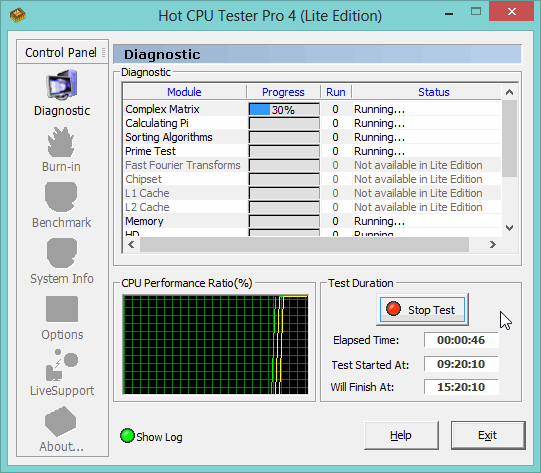
După încheierea procesului de testare, programul va deschide o nouă fereastră de utilizator, care va lista toate rezultatele diagnosticului și parametrii procesorului, așa cum se arată în figura de mai jos.
Raportul poate fi tipărit dacă se dorește.
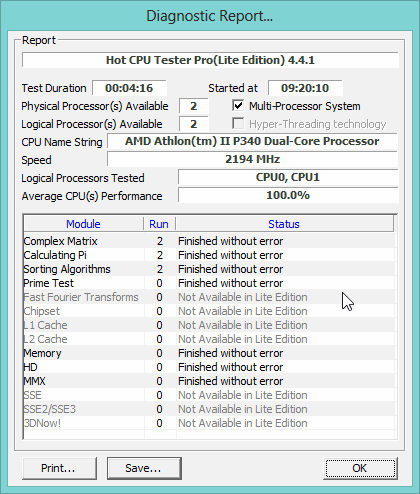
În acest exemplu de test, se arată că procesorul este stabil, fără erori.
Testarea sursei de alimentare
Dacă computerul personal se încălzește prea repede, în timp ce toate ventilatoarele sunt curățate și funcționează stabil, trebuie să verificați starea de sănătate a sursei de alimentare.
Este necesar să se verifice alimentarea cu tensiune a sursei de alimentare.
- Deschideți capacul computerului și deconectați sursa de alimentare de la carcasă;

Sursa de alimentare a calculatorului
Sfat! Pentru a fixa ulterior sursa de alimentare în locul inițial, puteți face o fotografie a poziției sale inițiale.
- Conectați sursa de alimentare la rețea și testați comutatorul.
Pentru a verifica funcționarea sursei de alimentare la nivel de software, puteți utiliza programul speedfan, care este capabil să regleze funcționarea unității și să controleze modurile de funcționare ale ventilatoarelor computerului.
Testare RAM. Programul Memtest
Pentru a testa memoria RAM, cel mai bine este să utilizați utilitarul Memtest, care este conceput pentru a regla funcționarea și a determina defecțiunile din memoria computerului.

Testarea se efectuează după cum urmează:
- Descărcați și instalați software pentru testare pe site-ul web al dezvoltatorului www.memtest.org;
- Apoi, trebuie să creați un disc de pornire sau o unitate flash. Testarea discului va fi efectuată în RAM, astfel încât să se poată determina performanța acestuia;
- Trebuie să porniți computerul de pe discul pe care tocmai l-ați creat. Puteți configura ordinea de pornire a dispozitivului în BIOS-ul computerului.
Dacă procesul de testare durează foarte mult timp și nu se oprește, aceasta indică faptul că sistemul funcționează normal și că nu există defecțiuni în memoria RAM a computerului.
Dacă se găsesc probleme, procesul de testare va fi oprit și utilizatorul va fi anunțat despre erorile găsite. Apoi va începe procesul de pornire a sistemului de operare al computerului personal sau al laptopului.

Sarcina principală pe care o îndeplinește programul pentru diagnosticarea unui computer este de a obține cât mai multe informații despre software-ul și hardware-ul dispozitivului.
Cu ajutorul acestuia, ei determină dacă există suficiente resurse pentru a rula o anumită aplicație, verifică caracteristicile sistemului, componentele și starea acestora.
Astfel de programe sunt deosebit de importante pentru o persoană care, indiferent de motiv, trebuie să cunoască parametrii computerului altcuiva și să corecteze erorile.Determină câtă memorie este instalată pe computerul tău, tipul și numărul de sloturi. După aceea, va fi mult mai ușor să alegeți o nouă memorie RAM adecvată sau să concluzionați că merită să înlocuiți întreaga placă de bază sau computerul (laptop);
CPU-Z
Programul gratuit CPU-Z are o interfață nepretențioasă și vă permite să obțineți informații tehnice despre aproape toate elementele unui computer:
- Procesor (inclusiv modelul său, arhitectura, soclul, tensiunea, frecvența, multiplicatorul, dimensiunile memoriei cache și numărul de nuclee);
- Placa de baza (marca, model, versiunea BIOS, tipuri de memorie acceptate);
- RAM (volum, tip și frecvență);
- Placa video (nume, volum, volum, tip si frecventa).
Principalele avantaje ale aplicației sunt capacitatea de a obține informații detaliate și precise în limba rusă despre toate componentele sistemului, care pot fi utile utilizatorilor profesioniști și amatorilor.
Printre minusuri se numără incapacitatea de a determina temperatura procesoarelor.
Speccy
Un alt program gratuit vă oferă posibilitatea de a obține informații detaliate despre toate componentele și software-ul principal, de la procesor și placă până la RAM și unități optice.
În plus, folosind Speccy, puteți obține date de la senzorii de temperatură, găsind modalități de a corecta erorile de conectare sau instalarea unui sistem de ventilație.
Desigur, aplicația determină și numărul de sloturi RAM, care poate fi un factor important în determinarea necesității și posibilităților de upgrade a unui computer.
Și atunci când pregătiți dispozitivul pentru vânzare, Speccy poate fi folosit pentru a compila rapid o listă de componente - la urma urmei, deși utilitățile încorporate vă permit să faceți aproape același lucru, va dura mai mult timp, iar unele date nu vor funcționa.
Este demn de remarcat faptul că dezvoltatorii programului sunt autorii unor astfel de programe utile precum CCleaner și Defraggler.
Și printre avantajele sale se numără:
- Interfață clară și practică;
- Acces rapid la informații importante;
- Nu este nevoie să instalați o aplicație, ceea ce poate fi necesar, de exemplu, dacă nu aveți acces la un cont de administrator;
- Abilitatea de a monitoriza parametrul selectat în timp real, setându-l ca pictogramă în tavă;
- Rulați simultan cu sistemul;
- Acces liber
HWiNFO
Datorită aplicației de sistem HWiNFO, puteți obține cele mai utile informații despre sistem, puteți compara performanța componentelor hardware individuale cu parametrii șablonului și indicatorii analogilor populari.
În plus, programul vă permite să creați rapoarte care pot fi utilizate pentru a compara performanța elementelor individuale ale PC-ului.
Toate informațiile sunt destul de detaliate, dar se referă doar la echipament - nu va funcționa pentru a afla despre șoferi cu ajutorul acestuia.
Cu toate acestea, acest dezavantaj este aproape singurul, deoarece aplicația este capabilă să colecteze date de pe orice dispozitiv, inclusiv de echipamente învechite (de exemplu, modemuri IDE și dial-up), BIOS vechi și plăci video de orice tip.
În plus, aplicația poate testa și procesoare, memorie și discuri. Datele obținute în urma testului pot fi stocate în jurnal. Și puteți controla parametrii individuali folosind pictogramele din tavă, care se modifică periodic.
AIDA64 Extreme
Utilizarea aplicației AIDA64 Extreme permite utilizatorului să:
- Obține informații despre componentele hardware;
- Determinați ce drivere sunt instalate pe computer și, dacă este necesar, căutați cele mai recente versiuni ale acestora;
- Monitorizați temperatura procesorului, reacționând la defecțiuni și corectându-le;
- Testați sisteme de operare pe 64 de biți (există o versiune specială pentru cele pe 32 de biți - AIDA32) și echipamente folosind utilități unice;
- Diagnosticați și monitorizați viteza și tensiunea palelor ventilatorului;
- Salvați datele primite ca document de orice format.
Avantajele programului - obținerea aproape a tuturor informațiilor utile despre sistem și computer.
Printre dezavantaje se numără versiunea demo gratuită limitată și costul ridicat al aplicației, mai ales pentru un utilizator casnic.
Trece testul de performanță
Aplicația PerformanceTest este un set de teste pe care le puteți utiliza pentru a evalua performanța computerului dvs. comparându-l cu alte dispozitive.
Cea mai recentă versiune a utilitarului are 27 de programe încorporate, fiecare dintre ele fiind responsabil pentru determinarea propriei categorii de date.
Acestea includ teste pentru:
- Procesor (pentru criptare, comprimare a informațiilor și viteza de calcul);
- Placi video (pentru posibilitatea afisarii pe biti a graficii bidimensionale si tridimensionale, animatie, compatibilitate cu pachete grafice precum DirectX);
- Hard disk (pentru scriere, citire și viteză de recuperare a datelor);
- Unități optice (viteză de citire, stocare de date;
- RAM (acces la date, viteza).
Rezultatele sunt salvate în cele mai populare formate, de la HTML la Word, după care pot fi trimise prin e-mail, lipite în codul site-ului, editate într-un editor de text sau tipărite.
Și testele în sine pot fi importate în aplicație, adăugând noi funcții.
Sarcinile principale ale PerformanceTest sunt:
- Determinarea capacităților PC-ului pentru comparare cu cerințele minime sau optime ale jocurilor;
- Verificarea componentelor pentru depanarea hardware-ului;
- Asistență în luarea unei decizii la actualizarea configurației unui computer sau cumpărarea unuia nou;
- Creează-ți propriile teste.
Între timp, programul nu este distribuit gratuit. Unele dintre caracteristicile sale, inclusiv testele grafice îmbunătățite, sunt disponibile numai pentru opțiunea pe care trebuie să o cumpărați.
Deși aplicația, care este disponibilă gratuit, este destul de funcțională și vă permite să utilizați multe setări. înapoi la meniu
CrystalDiskMark
De dimensiuni reduse și, prin urmare, descărcabil rapid din rețea, programul este conceput pentru a efectua teste cu hard disk-uri de orice tip (HDD sau SSD) și cu toate tipurile de interfață.
Principalii parametri care sunt determinați de utilitate sunt viteza de scriere și citire.
Rezultatul este o citire extinsă care este puțin probabil să fie utilă unui nespecialist, dar pentru un utilizator avansat și cineva care stabilește ce problemă are unitatea dvs., este aproape perfectă.
În acest caz, testarea poate fi efectuată de mai multe ori la rând, făcând automat o medie a rezultatelor.
speedfan
O aplicație potrivită pentru a găsi probleme cu un computer - defecțiuni ale plăcilor de bază și plăcilor grafice, discurilor, procesoarelor și coolerelor cu diferite tipuri de interfețe.
Un mic dezavantaj este dificultatea citirii datelor de pe unele hard disk-uri conectate folosind conectorul IDE.
Cu toate acestea, funcționalitatea acestui software este suficientă pentru a:
- Setări de viteză și tensiune a ventilatorului;
- Stabilirea limitelor de temperatură pentru procesoare, a căror depășire aplicația informează utilizatorul;
- Memorie de decodare de diferite tipuri (de la SDRAM la DDR4).
Cele mai recente versiuni ale utilitarului au suport pentru Windows 10. Aplicația este multilingvă, inclusiv rusă.
Iar principalele sale avantaje includ nu doar o avertizare, astfel încât utilizatorul să răspundă la defecțiuni (ceea ce nu orice program similar poate face), ci și afișarea unei temperaturi controlate în tavă.
În același timp, SpeedFan este distribuit gratuit.
SIW
Utilizatorii de PC care doresc să determine parametrii sistemului și ai componentelor dispozitivului pot folosi și o aplicație precum SIW, al cărei nume poate fi decodat ca System Info pentru Windows.
Are o dimensiune redusă și o interfață simplificată, care amintește de utilitățile standard Windows și este capabil să ofere utilizatorului toate cele mai necesare informații.
Deci, de exemplu, folosind SIW, puteți afla despre cele mai recente actualizări de sistem, puteți obține informații despre fișiere sau foldere de sistem, precum și despre drivere, procese și servicii care rulează - în plus, într-o formă mai detaliată decât permite Managerul de activități.
Pentru utilizare comercială sau corporativă, trebuie achiziționată o licență.
concluzii
Numărul de programe pentru verificarea echipamentelor și a sistemului de operare este destul de mare.
Aproape constant sunt create aplicații noi pentru a ajuta la controlul parametrilor computerului și a defecțiunilor hardware.
Dar programele prezentate în listă vă permit să faceți acest lucru cât mai eficient, instalând doar 2-3 aplicații, și nu o duzină întreagă - economisind timp și nu descărcați fișiere inutile din rețea, riscând să introduceți accidental un virus în computer.
În plus, dacă nu există acces la rețea, Windows are o serie de utilități care vă vor permite și să aflați câțiva parametri.
Material video:
Pentru a măsura performanța unui computer folosind teste, nu este necesar să descărcați aplicații și utilitare terțe.
Este suficient să folosiți resursele deja încorporate în sistemul de operare.
Deși pentru informații mai detaliate, utilizatorul va trebui să găsească un program potrivit.
Pe baza rezultatelor testelor, se poate trage concluzii care dintre părțile PC-ului sau care trebuie înlocuite înainte de restul - și uneori doar să înțelegeți despre.
Conţinut:
Necesitatea verificării
Efectuarea unui test de viteză pe computer este disponibilă oricărui utilizator.
Verificarea nu necesită cunoștințe de specialitate sau experiență cu anumite versiuni ale sistemului de operare Windows. Și este puțin probabil ca procesul în sine să dureze mai mult de o oră.
Motive pentru care ar trebui să utilizați sistemul încorporat utilitate sau aplicații terțe includ:
- încetinirea nerezonabilă a computerului. Mai mult, nu neapărat cel vechi - este necesară o verificare pentru a identifica problemele cu computerele noi. Deci, de exemplu, rezultatele minime și indicatorii unei plăci video bune indică greșit;
- verificarea dispozitivului la alegerea mai multor configurații similare într-un magazin de calculatoare. De obicei, ei fac acest lucru înainte de a cumpăra laptopuri - efectuarea unui test pe 2-3 dispozitive care sunt aproape identice în parametri ajută la a afla care dintre ele se potrivește cel mai bine cumpărătorului;
- necesitatea de a compara capacitățile diferitelor componente ale unui computer actualizat progresiv. Deci, dacă este cel puțin, atunci ar trebui să fie înlocuit mai întâi (de exemplu, cu un SSD).

Conform rezultatelor testelor, care au relevat viteza computerului care efectuează diverse sarcini, puteți detecta problemele driverului și incompatibilitatea dispozitivelor instalate.Și uneori chiar piese care funcționează prost și eșuate - pentru aceasta, totuși, veți avea nevoie de mai mult decât cele care sunt încorporate în Windows în mod implicit. Testele standard arată un minim de informații.
Verificare prin intermediul sistemului
Puteți testa performanța componentelor individuale ale computerului utilizând capabilitățile încorporate ale sistemului de operare Windows.
Principiul de funcționare și conținutul informației sunt aproximativ aceleași pentru toate t. Iar diferențele sunt doar în modul de lansare și citire a informațiilor.
Windows Vista, 7 și 8
În versiunile a 7-a și a 8-a ale platformei, precum și în Windows Vista, contorul de performanță al elementelor computerului poate fi găsit în lista de informații de bază despre sistemul de operare.
Pentru a le afișa pe ecran, faceți clic dreapta pe pictograma „Computerul meu” și selectați proprietăți.
Dacă testarea a fost deja efectuată, informațiile despre rezultatele acesteia vor fi disponibile imediat. Dacă testul rulează pentru prima dată, va trebui să fie lansat accesând meniul test de performanță.

Scorul maxim pe care Windows 7 și 8 vă permit să îl obțineți este 7,9. Merită să ne gândim la necesitatea înlocuirii pieselor dacă cel puțin unul dintre indicatori este sub 4.
Windows 8.1 și 10
Pentru sistemele de operare mai moderne, găsirea informațiilor despre performanța computerului și începerea calculului acestuia nu mai este atât de ușoară.
Pentru a rula un utilitar care evaluează parametrii sistemului, ar trebui să ia acești pași:
1 Accesați linia de comandă a sistemului de operare(cmd prin meniu "Alerga", apelat prin apăsarea simultană a tastelor Victorie + R);
2 Activați procesul de evaluare, conducând echipa winsat formal – restart clean;

3 Așteptați finalizarea lucrărilor;
4 Accesați folderul Performanță\WinSAT\DataStore situat în directorul de sistem Windows de pe unitatea de sistem a computerului;
5 Găsiți și deschideți un fișier într-un editor de text „Evaluare.formală(Recent).WinSAT.xml”.
Printre multe texte, utilizatorul trebuie găsiți blocul WinSPR, unde se află aproximativ aceleași date care sunt afișate pe ecran și sistemele Windows 7 și 8 - doar într-o formă diferită.
Da, sub nume SystemScore indicele general calculat prin valoarea minimă este ascuns și MemoryScore, CPUScoreși GraphicsScore reprezintă valorile memoriei, procesorului și, respectiv, plăcii grafice. GamingScoreși DiskScore– performanță pentru joc și pentru lectură / .

Valoarea maximă pentru Windows 10 și versiunea 8.1 este 9.9. Aceasta înseamnă că proprietarul unui computer de birou își poate permite în continuare să aibă un sistem cu numere mai mici de 6, dar pentru funcționarea completă a unui PC și a unui laptop, acesta trebuie să ajungă la cel puțin 7. Iar pentru un dispozitiv de gaming - cel puțin 8.
Mod universal
Există o modalitate care este aceeași pentru orice sistem de operare. Constă în lansarea task-managerului după apăsarea tastelor Ctrl + Alt + Delete .
Un efect similar poate fi obținut făcând clic dreapta pe bara de activități - acolo puteți găsi un element care lansează același utilitar.

Pe ecran puteți vedea - pentru procesor (pentru fiecare fir separat) și RAM.
Pentru mai multe detalii, vă rugăm să accesați meniu. „Monitor de resurse”.
Din aceste informații, puteți determina cât de greu sunt încărcate componente individuale ale PC-ului.
În primul rând, acest lucru se poate face prin procentul de încărcare, în al doilea rând - prin culoarea liniei ( verdeînseamnă funcționarea normală a componentei, galben- moderată roșu- necesitatea înlocuirii componentei).
Programe ale terților
Cu ajutorul aplicațiilor terțe, este și mai ușor să verificați performanța computerului dvs.
Unele dintre ele sunt plătite sau shareware (adică necesită plată după sfârșitul perioadei de probă sau pentru a crește funcționalitatea).
Cu toate acestea, aceste aplicații efectuează și teste mai în detaliu - și oferă adesea o mulțime de alte informații utile pentru utilizator.
1.AIDA64
Unul dintre cele mai populare programe pentru testarea performanței computerului și a altor caracteristici, înlocuind utilitarul Everest lansat anterior.
Aplicația AIDA64 este capabilă să verifice orice parte a computerului cu și să afișeze indicatori de performanță, marca, numele șoferului și alte informații pe ecran.

Ca parte a AIDA64, puteți găsi teste pentru memorie, discuri, SSD-uri și unități flash. Și la testarea procesorului, 32 de fire pot fi verificate simultan.
Printre toate aceste plusuri, există un mic dezavantaj - puteți utiliza programul gratuit numai în „perioada de încercare” de 30 de zile.
Și apoi trebuie fie să comutați la altă aplicație, fie să plătiți 2265 de ruble. pentru o licență.
2. SiSoftware Sandra Lite
Programul SiSoftware Sandra este un bun analizator al parametrilor computerului care oferă informații despre astfel de componente:
- grafică și procesor central;
- placa de sunet;
- imprimanta (daca exista) si placa de retea;
- toate porturile și intrările.
Informatiile sunt destul de detaliate. Deci, în timpul testării unei plăci video, viteza, memoria și lățimea de bandă reală sunt verificate.
Beneficiul programului- distribuție complet gratuită, datorită căreia poate fi considerat un bun înlocuitor pentru AIDA64.

3. 3DMark
Unul dintre cele mai populare „benchmark-uri” (programe de testare a performanței), conceput pentru a verifica performanța nucleului grafic.
Este un fel de joc care încarcă computerul pentru a-i testa capacitățile.
La testare, se aplică diverse efecte - de la iluminarea volumetrică la simularea fumului. Există și un test care folosește simularea corpurilor moi și dure.
Puteți cumpăra un astfel de program pentru 30 USD de la.

4. PC Mark 10
Un alt set de teste - dar verificând nu numai grafica, ci și alți parametri.
Testarea vă permite să evaluați capacitățile unui computer de joc sau de lucru, primind mult mai multe informații decât informații de la.
Pentru comparație, sunt utilizați indicatori ai programelor populare și acțiunile standard ale majorității utilizatorilor - lucrul cu documente și editarea fotografiilor.

Aplicația permite nu numai testarea funcționării elementelor computerului, ci și salvarea rezultatelor testelor pentru utilizare ulterioară.
Singurul dezavantaj al aplicației este costul relativ ridicat. Va trebui să plătiți 30 USD pentru el.
5. CINEBENCH
Programul multiplatform evaluează multe caracteristici diferite ale computerului - inclusiv performanța acestuia.
Când efectuați o verificare, cea mai mare parte este folosită, așa că nici în acest moment nu ar trebui să utilizați computerul în alte scopuri - de exemplu, navigarea pe internet sau munca.
Dar numărul maxim de fire pe care Cinebench le poate urmări și controla ajunge la 256.

Imaginile de testare constau din 300.000 de imagini poligonale care însumează mai mult de 2.000 de obiecte. Iar rezultatele sunt date sub formă Indicator PTS - cu cât este mai mare, cu atât computerul este mai puternic. Programul este distribuit gratuit, ceea ce facilitează găsirea și descărcarea acestuia în rețea.
6.ExperienceIndexOK
Aplicația mică și ușor de utilizat nu necesită instalare în sistem. Cu toate acestea, nu vă permite să configurați niciun parametru.
De fapt, este un analog al utilitarului Windows încorporat, dar arată rezultate în timp real.

Informațiile sunt afișate pe ecran în puncte. Numărul maxim este de 9,9, ca și pentru cele mai recente versiuni de Windows. Pentru ei este destinată munca ExperienceIndexOK.
Este mult mai ușor să folosești un astfel de program decât să introduci comenzi și să cauți în directorul de sistem fișiere cu rezultate.
7. Crystal DiskMark
Avantajele aplicației CrystalDiskMark sunt distribuție gratuită și nu necesită instalare în sistem.
minus - verificarea unui singur element al calculatorului. Folosind utilitarul, sunt testate doar hard disk-urile.

Pentru a testa un disc, selectați un disc și setați parametrii de testare. Adică numărul de rulări și dimensiunea fișierului care va fi folosit pentru diagnosticare.
După câteva minute, pe ecran vor apărea informații despre viteza medie de citire și.
8.PC Benchmark
PC Benchmark este, de asemenea, gratuit și nu necesită setări. Utilizatorul computerului trebuie doar să înceapă testarea și să aștepte să apară rezultatele.
Scanarea rulează în fundal, permițându-vă să utilizați computerul și în alte scopuri.

După primirea rezultatelor testului, programul oferă optimizarea sistemului.Și după îmbunătățirea activității în browser, se deschide o pagină în care puteți compara performanța computerului dvs. cu alte sisteme. Pe aceeași pagină, puteți verifica dacă computerul poate rula niște jocuri moderne.
9.Indexul experienței Metro
Aplicația gratuită nu necesită instalare și este un mic widget care afișează informații despre sistem în fundal.
Îl puteți descărca gratuit de pe site-ul oficial al producătorului. Și este nevoie de doar câteva minute pentru a evalua.

Orez. 16. Rezultatele testului cu PassMark PerformanceTest.
concluzii
Utilizarea diferitelor moduri de a verifica performanța computerului vă permite să verificați cum funcționează sistemul dumneavoastră. Și, dacă este necesar, comparați viteza elementelor individuale cu performanța altor modele. Pentru o evaluare preliminară, un astfel de test poate fi efectuat și folosind utilitățile încorporate. Deși este mult mai convenabil să descărcați aplicații speciale pentru asta - mai ales că printre ele puteți găsi câteva destul de funcționale și gratuite.
Video:
Există situații în care trebuie să aflați modelul exact al unei plăci video sau al oricărei alte componente. Nu toate informațiile necesare pot fi găsite în managerul de dispozitive sau pe hardware-ul în sine. În acest caz, vin în ajutor programe speciale, care ajută nu numai la determinarea modelului componentelor, ci și la obținerea multor informații suplimentare utile. În acest articol, vom lua în considerare câțiva reprezentanți ai unui astfel de software.
Atât utilizatorii avansați, cât și începătorii pot folosi acest program. Ajută nu numai să obțineți informații despre starea sistemului și a hardware-ului, ci vă permite și să faceți unele reglaje și să verificați sistemul cu diverse teste.

Everest este distribuit absolut gratuit, nu ocupă mult spațiu pe hard disk, are o interfață simplă și intuitivă. Puteți obține informații generale într-o singură fereastră, dar date mai detaliate pot fi găsite în secțiuni și file speciale.
AIDA32
Acest reprezentant este unul dintre cei mai vechi și este considerat progenitorul Everestului și AIDA64. Programul nu a fost susținut de dezvoltatori de mult timp, iar actualizările nu sunt lansate, dar acest lucru nu îl împiedică să își îndeplinească toate funcțiile în mod corespunzător. Cu acest utilitar, puteți obține instantaneu informații de bază despre starea PC-ului și a componentelor acestuia.

Informații mai detaliate sunt în ferestre separate, care sunt sortate convenabil și au propriile pictograme. Nu trebuie să plătiți nimic pentru program și există și o limbă rusă, ceea ce este o veste bună.
AIDA64
Acest program popular este conceput pentru a ajuta la diagnosticarea componentelor și la efectuarea testelor de performanță. Combină cele mai bune din Everest și AIDA32, îmbunătățește și adaugă câteva caracteristici suplimentare care nu sunt disponibile în majoritatea altor software-uri similare.

Desigur, va trebui să plătiți puțin pentru un astfel de set de funcții, dar acest lucru va trebui făcut o singură dată, nu există abonamente pentru un an sau o lună. Dacă nu vă puteți decide asupra unei achiziții, atunci o versiune de probă gratuită cu o perioadă de o lună este disponibilă pe site-ul oficial. Pentru o astfel de perioadă de utilizare, utilizatorul va putea cu siguranță să tragă o concluzie despre utilitatea software-ului.
HWMonitor
Acest utilitar nu are un set atât de mare de funcții precum reprezentanții anteriori, dar are ceva unic în el. Sarcina sa principală nu este să arate utilizatorului toate informațiile detaliate despre componentele sale, ci să îi permită să monitorizeze starea și temperaturile fierului de călcat.

Este afișată tensiunea, sarcinile și încălzirea unui anumit element. Totul este împărțit în segmente pentru a facilita navigarea. Programul poate fi descărcat absolut gratuit de pe site-ul oficial, dar nu există o versiune în limba rusă, dar chiar și fără ea, totul este intuitiv.
Speccy
Poate unul dintre cele mai extinse programe prezentate în acest articol, din punct de vedere al funcționalității sale. Combină o mulțime de informații diverse și plasarea ergonomică a tuturor elementelor. Separat, aș dori să abordez funcția de creare a unui instantaneu de sistem. Alt software are și capacitatea de a salva rezultatele testelor sau monitorizării, dar cel mai adesea este doar în format TXT.

Pur și simplu nu este posibil să enumerați toate caracteristicile Speccy, sunt într-adevăr o mulțime de ele, este mai ușor să descărcați programul și să vizualizați singur fiecare filă, vă asigurăm că a afla din ce în ce mai multe lucruri noi despre sistemul dvs. este un lucru foarte interesant. .
CPU-Z
CPU-Z este un software limitat, care se concentrează doar pe furnizarea utilizatorului de date despre procesor și starea acestuia, efectuând diverse teste cu acesta și arătând informații despre RAM. Cu toate acestea, dacă trebuie să obțineți doar astfel de informații, atunci pur și simplu nu sunt necesare funcții suplimentare.

Dezvoltatorii programului sunt compania CPUID, ai cărei reprezentanți vor fi descriși în acest articol. CPU-Z este disponibil gratuit și nu necesită multe resurse și spațiu pe hard disk.
GPU-Z
Folosind acest program, utilizatorul va putea obține cele mai detaliate informații despre adaptoarele grafice instalate. Interfața este concepută cât se poate de compact, dar în același timp toate datele necesare încap într-o singură fereastră.

GPU-Z este excelent pentru cei care doresc să știe totul despre cipul lor grafic. Acest software este distribuit absolut gratuit și acceptă limba rusă, cu toate acestea, nu toate părțile sunt traduse, dar acesta nu este un dezavantaj semnificativ.
Specificații de sistem
System Spec - dezvoltat de o singură persoană, distribuit gratuit, dar nu au existat actualizări de ceva timp. Acest program nu necesită instalare după descărcare pe computer, îl puteți utiliza imediat după descărcare. Oferă o cantitate mare de informații utile nu numai despre hardware, ci și despre starea sistemului în ansamblu.

Expert PC
Acum, acest program nu este acceptat de dezvoltatori și, respectiv, actualizările nu sunt lansate. Cu toate acestea, cea mai recentă versiune poate fi utilizată confortabil. PC Wizard vă permite să aflați informații detaliate despre componente, să urmăriți starea acestora și să efectuați mai multe teste de performanță.

Interfața este destul de simplă și clară, iar prezența limbii ruse ajută la înțelegerea rapidă a tuturor funcțiilor programului. Îl puteți descărca și utiliza absolut gratuit.
SiSoftware Sandra
SiSoftware Sandra este distribuit contra cost, dar pentru banii săi oferă utilizatorului o gamă largă de funcții și capabilități. Ceea ce este unic la acest program este că vă puteți conecta la un computer de la distanță, trebuie doar să aveți acces pentru a face acest lucru. În plus, este posibil să vă conectați la servere sau doar la un computer local.

Acest software vă permite să monitorizați starea sistemului în ansamblu, să aflați informații detaliate despre hardware. De asemenea, puteți găsi secțiuni cu programe instalate, diferite fișiere și drivere. Toate acestea pot fi editate. Descărcarea celei mai recente versiuni în limba rusă este disponibilă pe site-ul oficial.
BatteryInfoView
Un utilitar limitat, al cărui scop este să afișeze date despre bateria instalată și să monitorizeze starea acesteia. Din păcate, ea nu știe nimic altceva, dar își îndeplinește complet sarcina. Sunt disponibile configurații flexibile și o serie de funcționalități suplimentare.

Toate informațiile detaliate sunt deschise cu un singur clic, iar limba rusă vă permite să stăpâniți munca software-ului și mai rapid. Puteți descărca BatteryInfoView gratuit de pe site-ul oficial, există și un crack cu instrucțiuni de instalare.
Aceasta nu este o listă completă a tuturor programelor care oferă informații despre componentele PC-ului, cu toate acestea, în timpul testării, s-au arătat destul de bine și chiar și câteva dintre ele vor fi suficiente pentru a obține toate informațiile detaliate posibile nu numai despre componente, ci și despre sistem de operare.
Pentru a măsura performanța unui computer folosind teste, nu este necesar să descărcați aplicații și utilitare terțe.
Este suficient să folosiți resursele deja încorporate în sistemul de operare.
Deși pentru informații mai detaliate, utilizatorul va trebui să găsească un program potrivit.
Pe baza rezultatelor testelor, se poate trage concluzii care dintre părțile unui PC sau laptop trebuie înlocuite înainte de restul - și uneori doar să înțelegem nevoia de a cumpăra un computer nou.
Necesitatea verificării
Efectuarea unui test de viteză pe computer este disponibilă oricărui utilizator. Verificarea nu necesită cunoștințe de specialitate sau experiență cu anumite versiuni ale sistemului de operare Windows. Și este puțin probabil ca procesul în sine să dureze mai mult de o oră.
Motive pentru care ar trebui să utilizați sistemul încorporat utilitate sau aplicații terțe includ:
- încetinirea nerezonabilă a computerului. Mai mult, nu neapărat cel vechi - este necesară o verificare pentru a identifica problemele cu computerele noi. Deci, de exemplu, rezultatele minime și indicatorii unei plăci video bune indică drivere instalate incorect;
- verificarea dispozitivului la alegerea mai multor configurații similare într-un magazin de calculatoare. De obicei, ei fac acest lucru înainte de a cumpăra laptopuri - efectuarea unui test pe 2-3 dispozitive care sunt aproape identice în parametri ajută la a afla care dintre ele se potrivește cel mai bine cumpărătorului;
- necesitatea de a compara capacitățile diferitelor componente ale unui computer actualizat progresiv. Deci, dacă HDD-ul are cea mai mică valoare de performanță, atunci ar trebui înlocuit mai întâi (de exemplu, cu un SSD).
Conform rezultatelor testelor, care au relevat viteza computerului care efectuează diverse sarcini, puteți detecta problemele driverului și incompatibilitatea dispozitivelor instalate.Și uneori chiar piese care funcționează prost și eșuate - pentru aceasta, totuși, veți avea nevoie de mai multe utilități funcționale decât cele care sunt încorporate implicit în Windows. Testele standard arată un minim de informații.
Verificare prin intermediul sistemului
Puteți testa performanța componentelor individuale ale computerului utilizând capabilitățile încorporate ale sistemului de operare Windows. Principiul lor de funcționare și conținutul informațional sunt aproximativ aceleași pentru toate versiunile platformei de la Microsoft. Iar diferențele sunt doar în modul de lansare și citire a informațiilor.
Windows Vista, 7 și 8
În versiunile a 7-a și a 8-a ale platformei, precum și în Windows Vista, contorul de performanță al elementelor computerului poate fi găsit în lista de informații de bază despre sistemul de operare. Pentru a le afișa pe ecran, faceți clic dreapta pe pictograma „Computerul meu” și selectați proprietăți.
Dacă testarea a fost deja efectuată, informațiile despre rezultatele acesteia vor fi disponibile imediat. Dacă testul rulează pentru prima dată, va trebui să fie lansat accesând meniul test de performanță.
Scorul maxim pe care Windows 7 și 8 vă permit să îl obțineți este 7,9. Merită să ne gândim la necesitatea înlocuirii pieselor dacă cel puțin unul dintre indicatori este sub 4. Pentru un jucător, valorile mai mari decât 6 sunt mai potrivite. Windows Vista are un indicator mai bun de 5.9 și un „critic”. ” unul din aproximativ 3.
Important: Pentru a accelera calculele de performanță, ar trebui să dezactivați aproape toate programele în timpul testului. Când testați un laptop, este recomandabil să îl porniți în rețea - procesul consumă în mod vizibil energia bateriei.
Windows 8.1 și 10
Pentru sistemele de operare mai moderne, găsirea informațiilor despre performanța computerului și începerea calculului acestuia nu mai este atât de ușoară. Pentru a rula un utilitar care evaluează parametrii sistemului, ar trebui să ia acești pași:
1Accesați linia de comandă a sistemului de operare(cmd prin meniu "Alerga", apelat prin apăsarea simultană a tastelor Victorie + R);
2Activați procesul de evaluare, conducând echipa winsat formal – restart clean;
3Așteptați finalizarea lucrărilor;
4 Accesați folderul Performanță\WinSAT\DataStore situat în directorul de sistem Windows de pe unitatea de sistem a computerului;
5 Găsiți și deschideți un fișier într-un editor de text „Evaluare.formală(Recent).WinSAT.xml”.
Printre multe texte, utilizatorul trebuie găsiți blocul WinSPR, unde se află aproximativ aceleași date care sunt afișate pe ecran și sistemele Windows 7 și 8 - doar într-o formă diferită.
Da, sub nume SystemScore indicele general calculat prin valoarea minimă este ascuns și MemoryScore, CPUScoreși GraphicsScore reprezintă valorile memoriei, procesorului și, respectiv, plăcii grafice. GamingScoreși DiskScore- performanta pentru joc si pentru citirea/scrierea pe hard disk.
Valoarea maximă pentru Windows 10 și versiunea 8.1 este 9.9. Aceasta înseamnă că proprietarul unui computer de birou își poate permite în continuare să aibă un sistem cu numere mai mici de 6, dar pentru funcționarea completă a unui PC și a unui laptop, acesta trebuie să ajungă la cel puțin 7. Iar pentru un dispozitiv de gaming - cel puțin 8.
Mod universal
Există o modalitate care este aceeași pentru orice sistem de operare. Constă în lansarea task-managerului după apăsarea tastelor Ctrl + Alt + Delete. Un efect similar poate fi obținut făcând clic dreapta pe bara de activități - acolo puteți găsi un element care lansează același utilitar.
Pe ecran puteți vedea mai multe grafice - pentru procesor (pentru fiecare fir separat) și RAM. Pentru mai multe detalii, accesați meniul „Monitor resurse”.
Din aceste informații, puteți determina cât de greu sunt încărcate componente individuale ale PC-ului. În primul rând, acest lucru se poate face prin procentul de încărcare, în al doilea rând - prin culoarea liniei ( verdeînseamnă funcționarea normală a componentei, galben- moderată roșu- necesitatea înlocuirii componentei).
Programe ale terților
Cu ajutorul aplicațiilor terțe, este și mai ușor să verificați performanța computerului dvs.
Unele dintre ele sunt plătite sau shareware (adică necesită plată după sfârșitul perioadei de probă sau pentru a crește funcționalitatea).
Cu toate acestea, aceste aplicații efectuează și teste mai în detaliu - și oferă adesea o mulțime de alte informații utile pentru utilizator.
1.AIDA64
Ca parte a AIDA64, puteți găsi teste pentru memorie, cache, HDD-uri, SSD-uri și unități flash. Și la testarea procesorului, 32 de fire pot fi verificate simultan. Printre toate aceste plusuri, există un mic dezavantaj - puteți utiliza programul gratuit numai în „perioada de încercare” de 30 de zile. Și apoi trebuie fie să comutați la altă aplicație, fie să plătiți 2265 de ruble. pentru o licență.
2. SiSoftware Sandra Lite
3. 3DMark
4. PC Mark 10
Aplicația permite nu numai testarea funcționării elementelor computerului, ci și salvarea rezultatelor testelor pentru utilizare ulterioară. Singurul dezavantaj al aplicației este costul relativ ridicat. Va trebui să plătiți 30 USD pentru el.
5. CINEBENCH
Imaginile de testare constau din 300.000 de imagini poligonale care însumează mai mult de 2.000 de obiecte. Iar rezultatele sunt date sub formă Indicator PTS - cu cât este mai mare, cu atât computerul este mai puternic. Programul este distribuit gratuit, ceea ce facilitează găsirea și descărcarea acestuia în rețea.
6.ExperienceIndexOK
Informațiile sunt afișate pe ecran în puncte. Numărul maxim este de 9,9, ca și pentru cele mai recente versiuni de Windows. Pentru ei este destinată munca ExperienceIndexOK. Este mult mai ușor să folosești un astfel de program decât să introduci comenzi și să cauți în directorul de sistem fișiere cu rezultate.
7. Crystal DiskMark
Pentru a testa un disc, selectați un disc și setați parametrii de testare. Adică numărul de rulări și dimensiunea fișierului care va fi folosit pentru diagnosticare. După câteva minute, viteza medie de citire și scriere pentru HDD va apărea pe ecran.
8.PC Benchmark
După primirea rezultatelor testului, programul oferă optimizarea sistemului.Și după îmbunătățirea activității în browser, se deschide o pagină în care puteți compara performanța computerului dvs. cu alte sisteme. Pe aceeași pagină, puteți verifica dacă computerul poate rula niște jocuri moderne.
9.Indexul experienței Metro
10. Trece testul de performanță
concluzii
Utilizarea diferitelor moduri de a verifica performanța computerului vă permite să verificați cum funcționează sistemul dumneavoastră. Și, dacă este necesar, comparați viteza elementelor individuale cu performanța altor modele. Pentru o evaluare preliminară, un astfel de test poate fi efectuat și folosind utilitățile încorporate. Deși este mult mai convenabil să descărcați aplicații speciale pentru asta - mai ales că printre ele puteți găsi câteva destul de funcționale și gratuite.
Video:

